
最近では Dingux搭載の中華ゲーム機が大人気ですが、ゲーム以外にできることが多くて・結構遊べるという点では、Android搭載の中華ゲームがリードしています。
久しぶりの Android搭載の中華ゲーム機として「Powkiddy X15」の実機レビューをしていきます。主な特徴として、Android 7.0搭載、5.5インチの大画面、コントローラ機能・I/Oポートの充実、Dingux搭載の中華ゲーム機よりも使いやすいところです。
Powkiddy X15 の気になる価格・割引クーポン情報、スペック、機能、特徴、実際の使いやすさなどを詳しくご紹介していきます。
結構何でも動いちゃう!1万円の中華ゲーム機「Powkiddy X15」

最近の中華ゲーム機といえば、大半が Dingux搭載だったりします。
特定のエミュレータ機能を求めるのであれば良いのですが、もっと多くのゲームタイトル・アプリも遊びたいという人は、Android搭載の中華ゲーム機がおすすめです。
Android搭載の中華ゲーム機「Powkiddy X15」は、その名のとおり中華ゲーム機の老舗メーカー Powkiddy が販売している中華ゲーム機で、機能・使いやすさに定評があります。
TOMTOP様より商品をご提供いただけたので、読者視点になって正直なレビューと、少しでも使いやすくできる “コツ” をご紹介していきます。
Powkiddy X15 の価格・割引クーポンをチェック!

海外通販サイト:TOMTOP での販売価格は 10,989円(送料無料)です。
割引クーポンコード「TTPOKG」を適用すれば 10,439円とさらに安くなります。
クレジットカードのほかに、保証が手厚い PayPal にも対応しているので安心です。
Powkiddy X15 のスペック
Powkiddy X15 のスペックを詳しくみていきましょう。
最も気になるポイントなので購入を検討している人は、ぜひ参考にしてください。
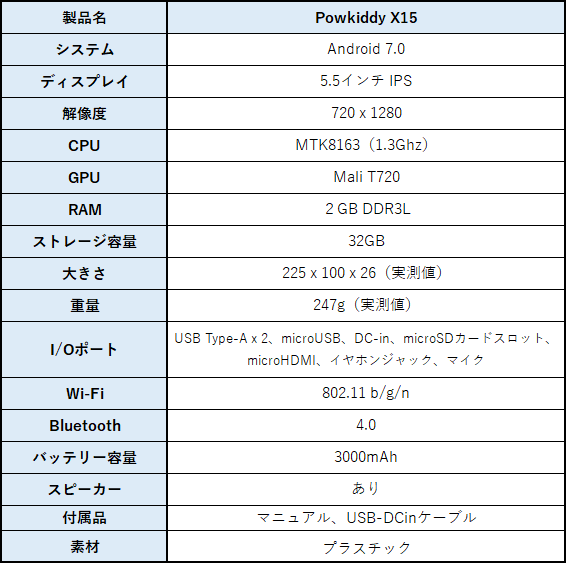
Powkiddy X15 をしっかりチェック!
1万円で購入できて結構遊べる中華ゲーム機 Powkiddy X15 をしっかりチェックしていきます。
Android端末に物理コントローラがセットになった格安ゲーム機をしっかり見ていきます。
Powkiddy X15 の付属品

マニュアル(英語・中国語あり)、USB-DC-inケーブルが付属します。
日本語での表記はないので、初心者はやや難しく感じてしまうかもしれませんが、普段から Android端末を使っている人は迷うことはありません。
このマニュアルは詳しく解説されていないので、初心者は設定に悩んでしまうかも。
そういった部分も簡単に使えるように設定・使い方について後ほど説明します。
コントローラの操作性はかなり良い

海外フォーラムなどでも定評があっただけに Powkiddy X15 のコントローラは良好です。
ボタンの押しやすさ、操作性は思いのほかいい感じです。
本体の素材はプラスチックですが、両手でしっかりとグリップできるので持ちやすく長時間のゲーミングにも最適な作りです。ここ最近になって発売された中華ゲーム機の中でも操作性はかなり良いです。

一般的な物理ボタンが搭載されていますが、わかりにくい部分を説明すると ST はスタートボタン、SE はセレクトボタン、G はキーマッピングボタンです。
R1 / L1ボタンは深くて軽い押し心地に対して、R2/L2 は浅くてクリック感がある押し心地です。画面のタッチ操作に加えて、物理コントローラが使えるのはかなり便利です。
インターフェースが充実している

Powkiddy X15 のインターフェースはかなり充実しています。
外部コントローラ用の USB Type-A が2つ、データ送信・充電用の microUSB、充電用の DC-in、microSDカードスロット、TV出力用のmicro HDMI、イヤホンジャック、マイクを搭載しています。
そのほかにも Bluetooth にも対応しているので、対応するイヤホン、コントローラを無線接続することもできます。また、Wi-Fi にも対応しています。

スピーカーとマイクは前面ではなく、背面に設置されています。
microSDカードスロットにはカバーはありませんが、差し込み口が結構深いので、紛失する可能性は低そうです。
画面が大きくて見やすい、大きさ・重さもちょうど良い

中華ゲーム機の多くが 3.5インチサイズのディスプレイを搭載していますが、Powkiddy X15 は 5.5インチ(720 × 1280)と大画面で見やすいです。
Powkiddy X15 の大きさは 225 × 100 × 24 mm、重さは 247g(実測値)です。
PS Vita(PCH-2000シリーズ)の大きさ 183 × 85 × 15 mm、重さ 219g に近い感じです。
初期設定・基本的な機能をチェック!
Powkiddy X15 が届いて一番はじめにやる初期設定は “日本語設定” です。
この日本語設定をしても UI画面は日本語化されない点には注意しましょう。
- 起動後に表示される UI画面の「Setting」から「Advanced」を選択
- 「Languages & Input」から「Languages」を選択
- 「Add a Language」から “日本語(日本)” を選択
- 右側の「=」で、日本語を一番上に表示させるだけです。
基本的なコントローラ設定をやってみよう
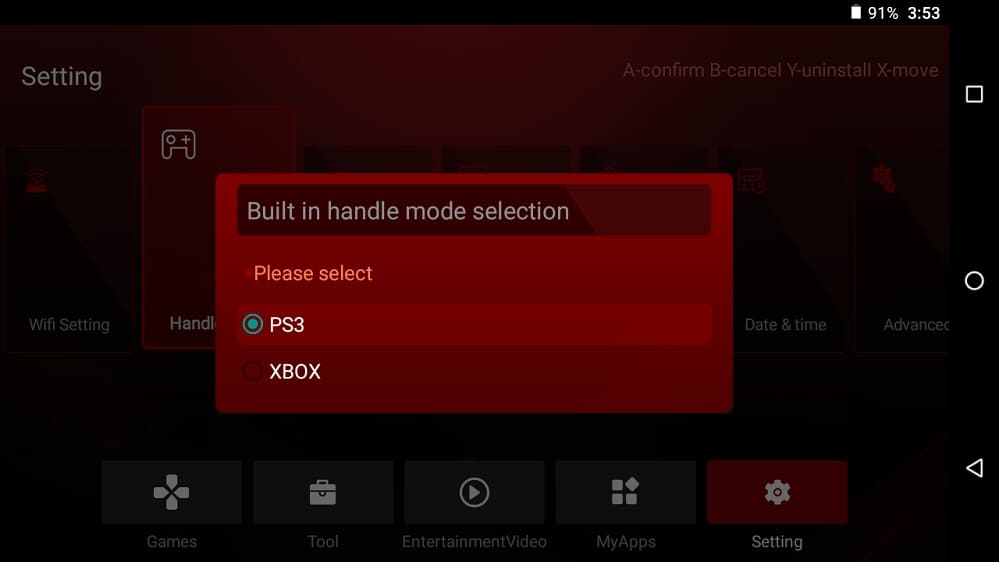
Powkiddy X15 の設定ではコントローラモードを2つ(PS3 or XBOX)を用意しています。
必要に応じて「Setting」→「HandleMode」からモード切り替えできます。
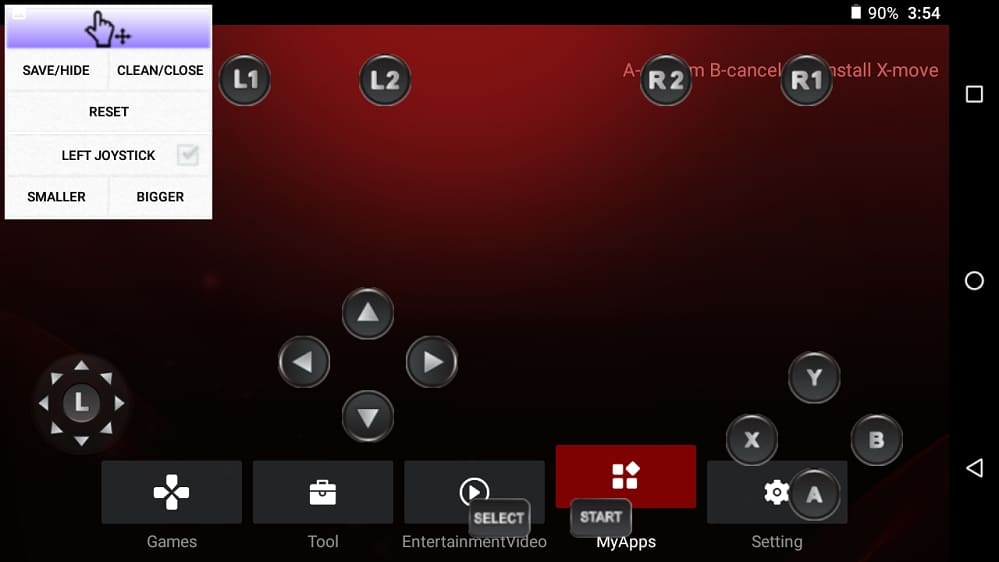
また、Gボタンからキーマッピング設定を呼び出しできます。
ゲームアプリを起動した際に、画面上に仮想コントローラが表示されることがあります。
その仮想コントローラ上に対応するボタンをタッチ操作で移動させて、保存(SAVE/HIDE)することで物理コントローラとして使えるようになります。
誤操作を防止するためにも、ゲームが終わったら Gボタンを押してキーマッピングを終了(CLEAN/CLOSE)させるのを忘れずに実行しましょう。
標準アプリは使わない・非推奨
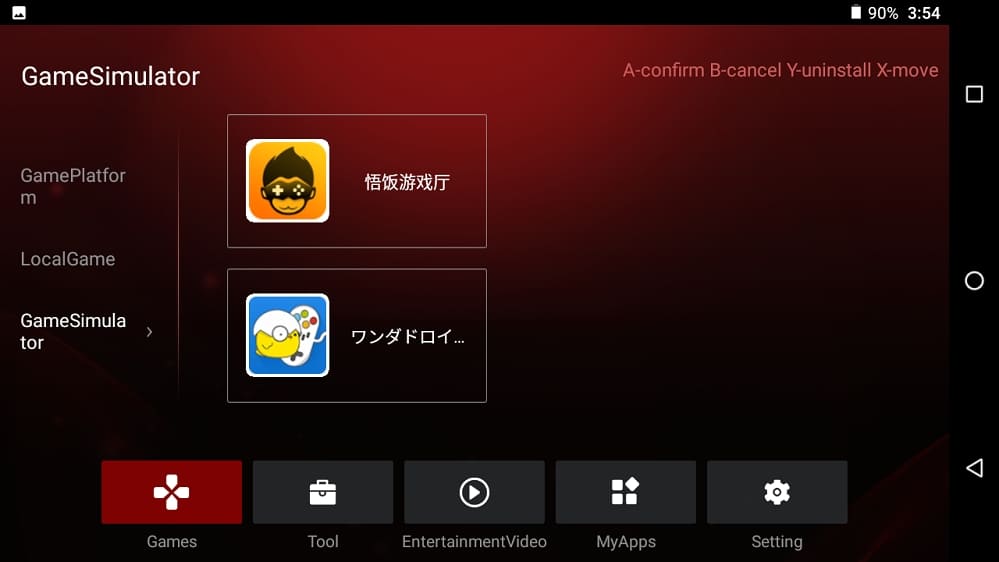
詳しくは解説しませんが、Powkiddy X15 には悪名高い Happy Chick のようなブラックマーケットが標準搭載されています。このアプリはエミュレータ&ゲームイメージをダウンロードする機能を備えたアプリです。
海外では定番アプリですが、日本国内では使わないことをおすすめします。
そのほかに独自チューニングされたアプリが数本インストールされているだけで、必要最低限のアプリで構成されています。
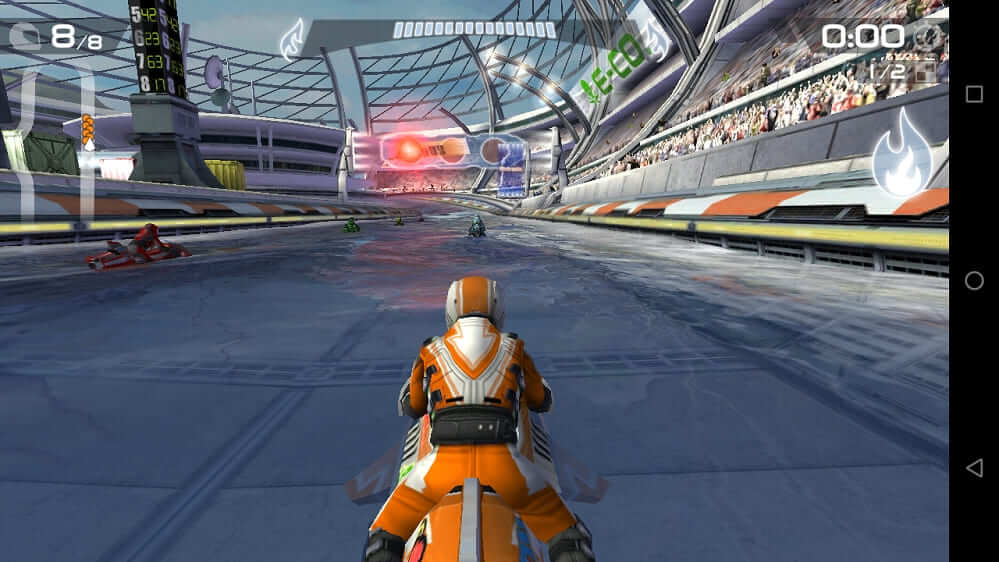
必要なアプリは APKファイルで導入する
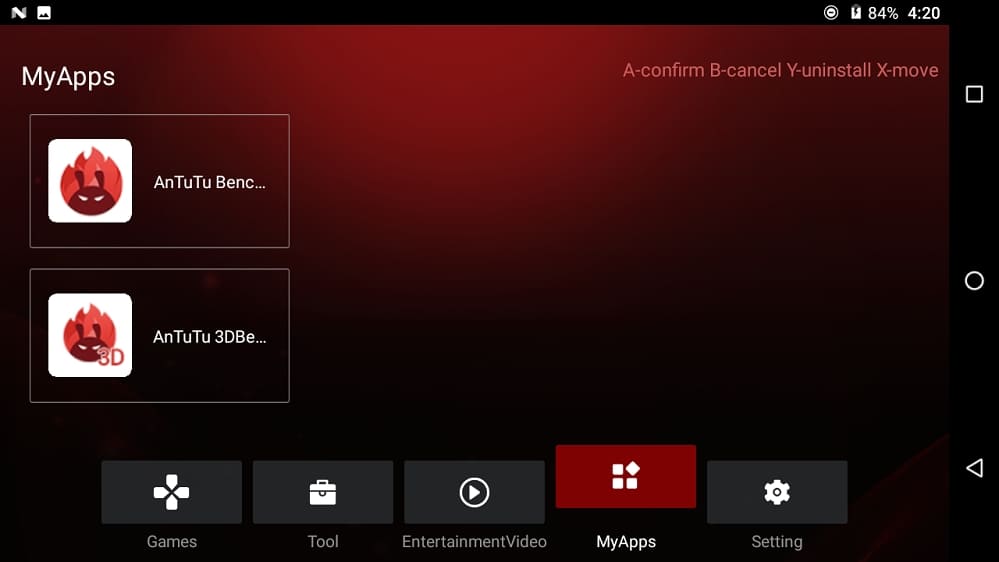
Powkiddy X15 には GMS(Google モバイルサービス)がインストールされていません。
必要なアプリは Uptodown などからダウンロードしてインストールする必要があります。
必要に応じて設定画面から「タブレット情報」→「ビルド番号」を連打して、開発者向けオプションを有効にしてください。
汎用性が高く、エミュレータ機能も結構つかえる

AnTuTuベンチマークテストのスコアは 54299 で、パフォーマンスはエントリークラスではあるものの、独自チューニングのせいなのか RetroArch などを使ったエミュレータ機能は意外とつかえました。
注意点があるとすれば、PUBG といった一部の Androidゲームアプリでは移動と視点切替が同時に操作できないといった不具合が確認されています。
Powkiddy X15 は、比較的処理が重たい スーパーファミコン、ドリームキャスト、PSP といったエミュレータも標準設定のまま遊べます。
※より快適に遊ぶにはエミュレータアプリの選定・ゲームタイトルごとの設定が必要です。
必要なアプリは APKファイルで導入することが基本ではあるものの、エミュレータ機能だけでなく、多くの Androidアプリを手軽に楽しめます。一般的な中華ゲーム機よりも、ゲームにアプリと汎用性が高く、工夫しだいで1万円で結構遊べるのは魅力的です。












